GAYO 앱은 스마트폰 하나로 아파트 공동현관을 자동으로 열 수 있는 편리한 스마트 출입 시스템이에요. 하지만 가끔 작동이 되지 않아서 당황했던 적 있으신가요? 배터리 절전 모드, 네트워크 불안정, 인증 오류 등 다양한 이유로 인해 문이 열리지 않는 경우가 생길 수 있답니다. 이 글에서는 GAYO 가요앱이 정상적으로 작동하지 않을 때 확인해볼 수 있는 원인과 해결 방법을 자세히 정리해드릴게요. 특히 평소에 스마트폰 설정을 잘 확인하지 않는 분들이라면 꼭 읽어보시면 좋을 정보들이 가득하답니다!
GAYO 앱 작동 안 되는 이유 총정리
GAYO 앱이 갑자기 작동하지 않을 경우, 원인은 대부분 스마트폰 설정 문제나 앱 업데이트 누락, 혹은 인증 오류 등에서 발생해요. 특히 절전모드 설정이나 네트워크 연결 문제는 많은 분들이 간과하기 쉬운 부분이니, 체크리스트를 참고해서 하나씩 확인해보세요!
GAYO 앱 오류 체크 포인트
| 문제 원인 | 해결 방법 |
|---|---|
| 배터리 절전 모드 | 절전 해제 설정 필요 |
| 무선 연결 불안정 | 블루투스/Wi-Fi 재확인 |
| 서버 오류 | 잠시 후 재시도 |
| 앱 버전 불일치 | 앱 업데이트 필요 |
| 인증 실패 | 회원정보 및 결제 상태 확인 |
배터리 절전 모드 해제
스마트폰에서 자주 발생하는 문제 중 하나가 바로 `배터리 절전 모드`로 인한 앱 작동 제한이에요. 이 기능은 사용하지 않는 앱의 배터리 사용을 줄이기 위해 자동으로 백그라운드 활동을 막아버리는데요, GAYO 앱도 예외는 아니랍니다. 특히 오랫동안 실행하지 않은 경우엔 자동으로 절전 앱으로 지정되어 문 열기 기능이 차단되는 경우가 많아요. 사용자는 앱을 직접 실행하지 않아도 작동되길 기대하지만, 절전 상태에선 신호를 주고받지 못하게 되니 주의가 필요해요. 다행히 이 기능은 설정에서 쉽게 해제할 수 있으니 아래 방법을 참고해보세요.
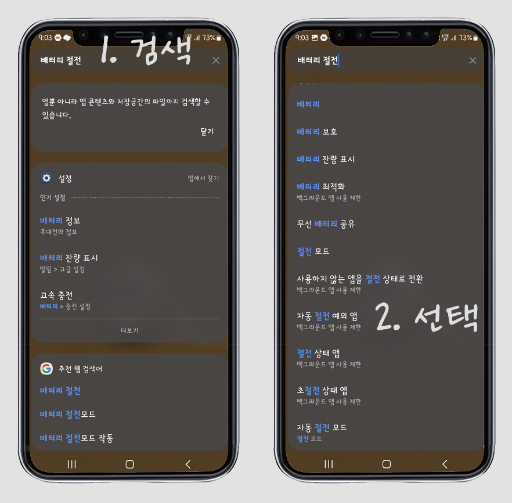
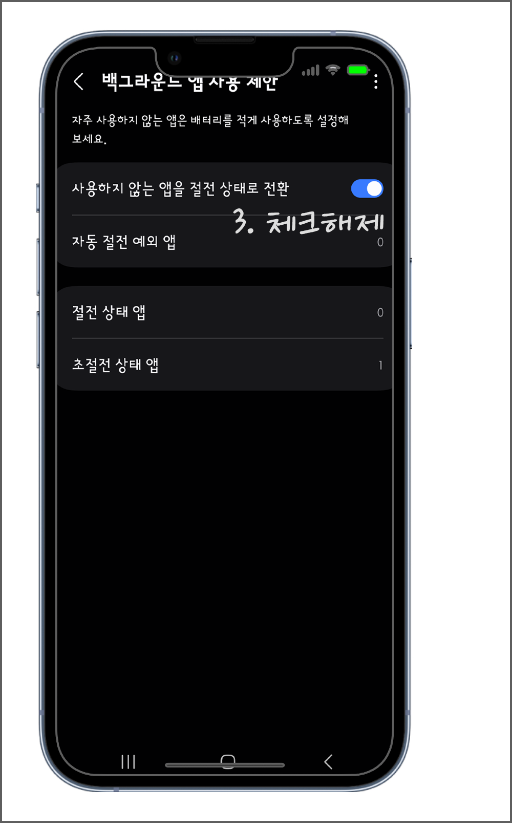
절전 모드 해제 방법
- 설정 앱 → 배터리로 이동
- `앱 배터리 사용 관리` 선택
- GAYO 앱 선택 후 절전 해제
- 앱 실행 후 다시 테스트
- 절전 자동 전환 기능 OFF
배터리 절약 기능은 자동으로 앱을 제한할 수 있어요
스마트폰마다 경로는 조금씩 다르지만 `배터리` 설정에서 절전 앱 제외로 등록하면 문제를 예방할 수 있어요.
배터리 절전 모드가 활성화되면 GAYO 앱이 백그라운드에서 작동하지 않아 자동 문 열림 기능이 제한될 수 있어요. 꼭 '절전 앱 제외'로 설정해주세요.
무선 연결 상태 점검
GAYO 앱이 문을 여는 데 실패하는 또 다른 흔한 원인은 무선 연결 상태 문제예요. 이 앱은 블루투스 또는 Wi-Fi를 통해 공동현관 단말기와 실시간으로 통신을 해야 하기 때문에, 네트워크가 불안정하면 신호가 전달되지 않아 작동하지 않게 돼요. 특히 블루투스를 끄거나, 위치 권한이 꺼져 있는 경우에도 문제가 발생할 수 있어요. 또 지하 주차장 등 신호가 약한 곳에서는 연결이 끊기기도 하니, 환경적인 요소도 함께 고려해보시는 게 좋아요. 아래에 연결 상태를 점검하는 체크리스트를 정리했으니 한 번씩 확인해보세요.
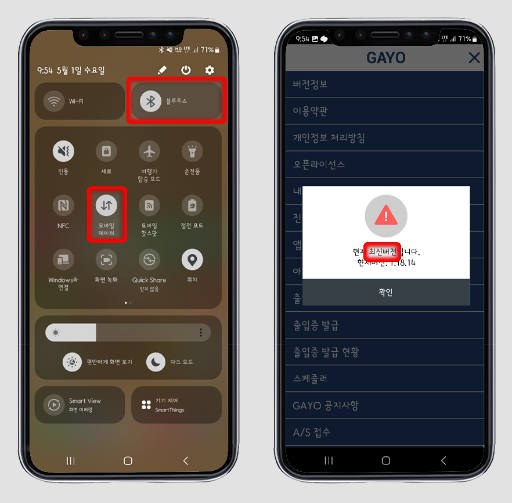
연결 상태 확인 항목
- 블루투스 켜기
- Wi-Fi 또는 LTE 상태 확인
- 앱 위치 권한 허용
- 단말기 가까이에서 재시도
- 앱 재실행
무선 연결 문제는 일시적으로도 발생할 수 있어요
앱이 신호를 잘 수신하려면 네트워크 환경이 안정적인 게 중요해요. 연결을 껐다 켜주는 것도 효과적이에요.
공동현관과의 연결은 블루투스와 Wi-Fi가 핵심이에요. 지하 주차장이나 복도에서 연결이 불안정할 수 있으니, 단말기 근처에서 재시도해보세요.
서버 오류 여부 확인
스마트폰이나 설정에는 아무 문제가 없는데도 GAYO 앱이 갑자기 작동하지 않는 경우, 내부 서버 오류일 가능성도 있어요. 이럴 땐 나 혼자만 겪는 문제가 아니라 다른 사용자들도 같은 증상을 겪고 있을 수 있답니다. 보통 이런 오류는 일시적으로 발생하며, 앱 공지사항이나 공식 블로그를 통해 관련 정보를 확인할 수 있어요. 기다리면 자동으로 해결되는 경우도 많지만, 지속될 경우 고객센터에 문의하시는 게 좋아요. 아래 방법들을 참고해서 서버 오류 여부를 빠르게 확인해보세요.
서버 오류 발생 시 대응법
- 앱 알림 확인
- 공식 블로그 접속
- SNS 사용자 후기도 참고
- 일시적일 경우 잠시 기다리기
- 장기화 시 고객센터 문의
서버 오류는 앱 설정을 바꿔도 해결되지 않아요
문제가 나만 발생하는 게 아니라면 서버 오류일 가능성이 높아요. 공지사항을 먼저 확인해보세요.
내 폰 설정에 문제가 없는데도 작동이 안 된다면 GAYO 앱 자체의 서버 오류일 수 있어요. 공식 블로그나 공지를 통해 안내 여부를 확인해보세요.
앱 업데이트 누락
스마트폰 운영체제(OS)가 업데이트되면서 기존에 설치된 앱과 호환이 맞지 않게 되는 경우가 종종 있어요. 특히 GAYO처럼 기능이 자주 개선되는 앱은 구버전에서는 일부 기능이 정상적으로 작동하지 않을 수 있어요. 자동 업데이트를 꺼둔 분들이라면 자신도 모르게 앱이 오래된 상태로 남아있을 가능성이 크답니다. 이 경우 공동현관문이 열리지 않거나 인증 오류가 반복될 수 있어요. 꼭 앱스토어를 통해 최신 버전으로 업데이트해 주세요!
- Google Play / App Store 실행
- GAYO 검색
- `업데이트` 버튼 클릭
- 설치 완료 후 앱 실행
- 작동 확인
운영체제 업데이트 후 구버전 앱은 오류가 생기기 쉬워요. 자동 업데이트 기능을 켜두면 매번 수동 확인하지 않아도 돼서 편하답니다.
사용자 인증 실패
GAYO 앱은 단순한 도어 오픈 기능뿐 아니라 보안 인증 절차를 중요하게 생각하는 시스템이에요. 그래서 사용자가 제대로 등록되지 않았거나, 결제 정보가 누락되었을 경우 인증 오류가 발생해 문이 열리지 않을 수 있어요. 가족 구성원으로 등록되어 있지 않거나 자동 결제가 실패한 경우도 이 문제의 원인이 될 수 있답니다. 인증 실패는 대부분 간단한 정보 확인이나 등록만으로 해결할 수 있어서 너무 걱정하실 필요는 없어요. 아래의 체크리스트를 따라 하나씩 점검해보시면 빠르게 해결될 거예요.
- 앱 로그인 확인
- 가족 구성원 등록 확인
- 결제 수단 유효 여부 확인
- 자동결제 해지 여부 확인
- 필요 시 고객센터 문의
인증 오류가 날 땐 회원 정보나 카드 등록 상태를 꼭 점검해보세요. 등록이 빠지거나 카드가 해지되면 문이 안 열릴 수 있어요.
전체 요약 및 체크리스트
지금까지 GAYO 앱이 작동하지 않을 때 확인해야 할 여러 원인과 해결 방법들을 하나씩 정리해봤어요. 대부분의 문제는 사용자의 스마트폰 환경이나 앱 설정에서 비롯되는 경우가 많기 때문에, 꼼꼼히 점검만 해도 쉽게 해결할 수 있어요. 특히 배터리 절전 모드나 네트워크 상태는 자주 간과되기 쉬운 부분이니 주의가 필요하답니다. 앱을 최신 상태로 유지하고 인증 상태도 주기적으로 확인해두면 큰 문제 없이 쾌적하게 사용할 수 있어요. 마지막으로 아래 점검 리스트를 따라가며 내 상황에 맞는 원인을 체크해보세요!
최종 점검 항목
- 배터리 절전 해제 여부
- 무선 연결 상태 양호 여부
- 앱 최신 버전 여부
- 사용자 인증 및 결제 상태 확인
- 서버 공지사항 확인
그래도 해결이 안 되면 고객센터나 블로그 공지를 참고해보세요
정확한 점검 순서를 통해 대부분의 GAYO 오류는 쉽게 해결할 수 있어요. 반복되면 고객센터 도움을 받는 것도 방법이에요.
배터리 설정, 연결 상태, 앱 업데이트, 인증 확인, 공지 확인! 이 다섯 가지만 잘 체크해도 대부분의 문제는 손쉽게 해결할 수 있어요.
'컴퓨터와 모바일' 카테고리의 다른 글
| MBN 실시간 무료 방송 보기, 로그인 없이 MBN 온에어 보는 방법 (0) | 2024.05.11 |
|---|---|
| 문제가 발생하여 PIN을 사용할 수 없습니다 - 로그인 오류 원인과 해결 (1) | 2024.05.09 |
| 롤 비정상적인 오류 해결 방법 (0) | 2024.05.08 |
| 랜덤 숫자 뽑기 사이트 TOP 3 (0) | 2024.05.02 |
| 스마트폰 속도 저하 원인 및 해결 방법 (0) | 2024.04.29 |
| 노트북 엔비디아 드라이버 설치 안 될 때? 삼성 그래픽카드 호환법 총정리! (0) | 2024.04.28 |
| 부팅 시 아이콘 위치 변경 문제 해결하기 (0) | 2024.04.27 |
| 서든어택 서버와 연결이 끊어졌습니다 해결 방법 (0) | 2024.04.24 |